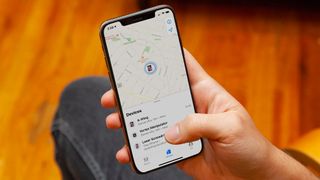iPhone'umu Bul'u nasıl kapatacağınızı bilmek isteyebileceğiniz birkaç neden var.
Kaybolduğunda veya çalındığında iPhone'unuzu takip etme yeteneğine sahip olmak çok büyük bir avantaj olsa da, cihazlarınızın izlenmesine meraklı olmadığınız için iPhone'umu Bul'u nasıl kapatacağınızı bilmek isteyebilirsiniz. Veya belki de mevcut iPhone'unuzu vermenin zamanı gelmiştir ve tamamen sıfırlanması gerekmektedir.
Bir iPhone'da Bul'u kapatmanın iki yolu vardır. Biri yalnızca Bul'u kapatır ve başka hiçbir şeyi kapatmaz, diğeri ise iCloud hesabınızı iPhone'unuzdan tamamen kaldırmanıza izin verir. İlki, Find My ile ilgileniyorsanız en iyisidir, ikincisi ise iPhone'u sıfırlıyorsanız daha fazla zaman tasarrufu sağlar.
- Yeni bir iPhone'a mı ihtiyacınız var? Bunlar, farklı kullanıcılar için en iyi iPhone'lardır.
- iPhone'unuzu nasıl yedeklersiniz — ve neden yedeklemek istersiniz?
- iPad'de ekran görüntüsü nasıl alınır?
Her iki yöntem de aşağıda ayrıntılı olarak açıklanmaktadır. Ana ekran düğmeli bir iPhone kullanıyorsanız ekranınız biraz farklı görünebilir, ancak ister Touch ID ister Face ID özellikli bir iPhone kullanıyor olun, süreç aynı şekilde işler. Bu yöntem, Find My ağından kaldırmak istediğiniz başka öğeleriniz varsa, iPad ve iPod Touch aygıtlarında da çalışır.
Doğrudan iPhone'umu Bul nasıl kapatılır
Bu, iPhone'umu Bul'u kapatan ve başka ayar yapmayan temel yöntemdir.
1. Ayarlar uygulamasında iCloud hesap sayfanıza gidin . Bu, üst kısımda adınızı ve e-posta adresinizi içeren büyük bir etikettir.
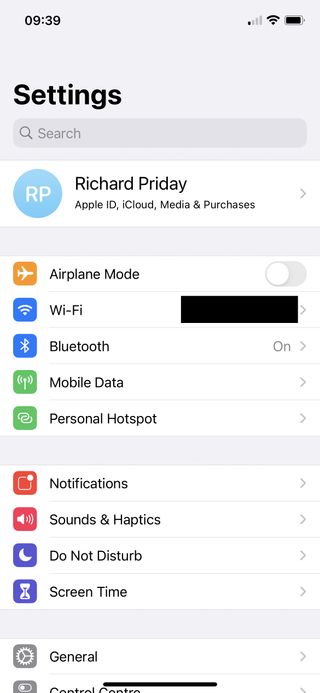
2. Şimdi " Bul" seçeneğine dokunun .
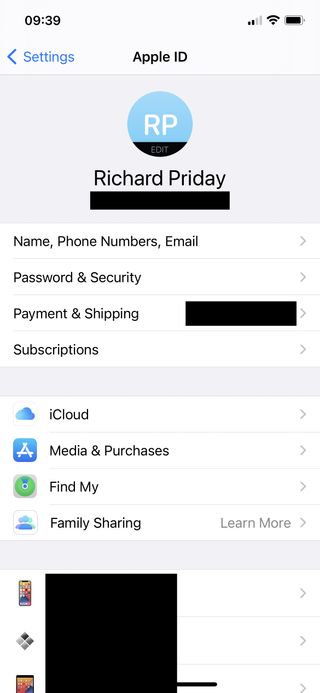
3. Ardından "iPhone'umu Bul"a dokunun.
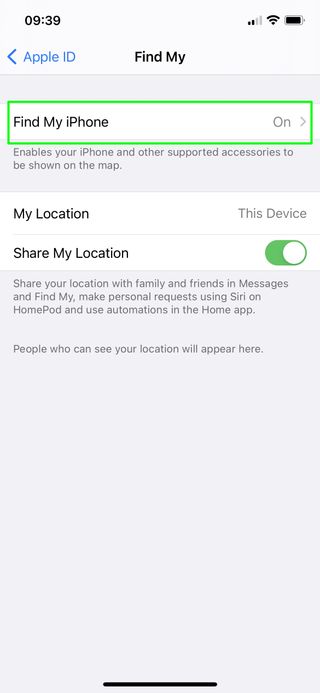
4. Bir sonraki ekranda "iPhone'umu Bul"un yanındaki seçim düğmesini kapatın.
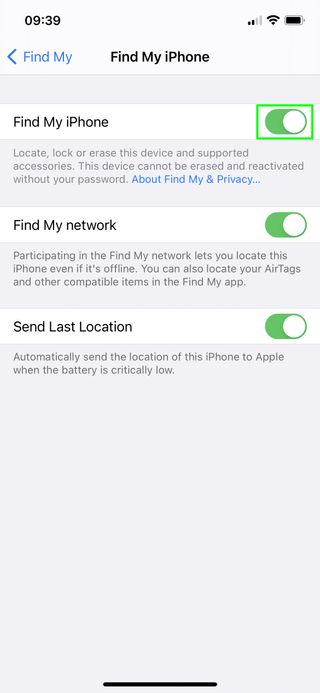
5. Şimdi seçiminizi onaylamanız gerekiyor. Apple Kimliği parolanızı girin, ardından "Kapat"a dokunun.
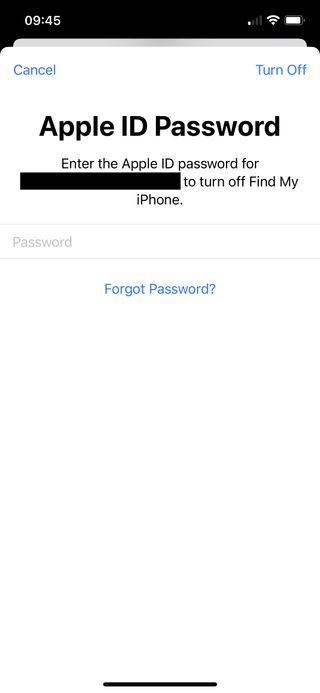
Ve bununla birlikte süreç tamamlanır. Apple'dan bunu yaptığınızı onaylayan otomatik bir e-posta olup olmadığına dikkat edin.
Daha sonra fikrinizi değiştirirseniz, bu adımları izleyerek ve düğmeyi tekrar açarak bu işlemi tersine çevirebilirsiniz.
İCloud'u kapatarak iPhone'umu Bul nasıl kapatılır
Bu seçenek, Bul dahil tüm iCloud özelliklerini devre dışı bırakır. iPhone'unuzu sıfırlıyorsanız veya iCloud hesaplarını değiştiriyorsanız bu ayar iyidir.
1. Ayarlar'da , iCloud ayarlarınıza gitmek için sayfanın üst kısmındaki adınıza ve e-posta adresinize dokunun .
2. En alta kadar kaydırın. Kırmızı "Çıkış" düğmesine basın .
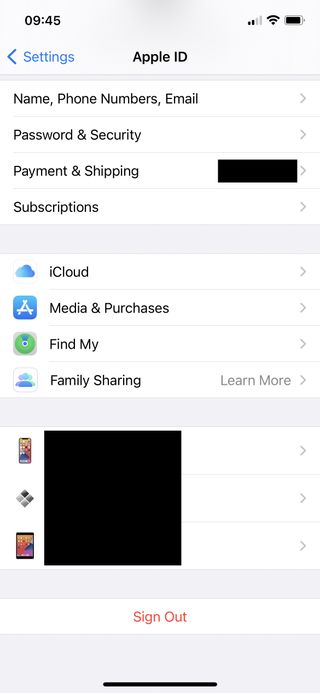
3. iPhone'umu Bul'u kapatmak için Apple Kimliği parolanızı girin . Bu, önceki yöntemi kullanarak aldığınız seçeneğin aynısıdır.
4. Bir sonraki ekranda "İptal"e dokunursanız , iPhone'u iCloud'dan kaldırmazsınız ancak Bul'um devre dışı kalır. Devam etmeyi seçerseniz, artık herhangi bir iCloud verisini iPhone'un kendisine kaydetme olanağına sahipsiniz. Saklamak istediğiniz seçenekleri seçin .
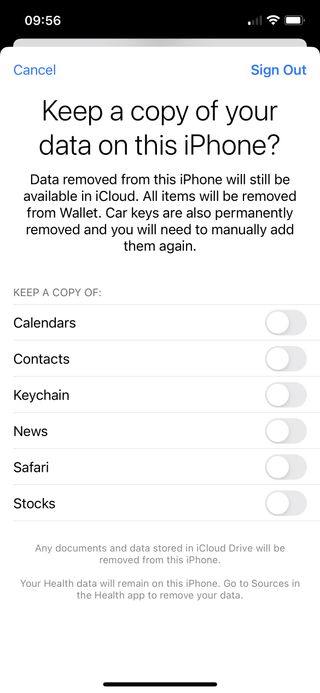
5. Bu menü ile işiniz bittiğinde, sağ üst köşedeki "Çıkış" seçeneğine dokunun .
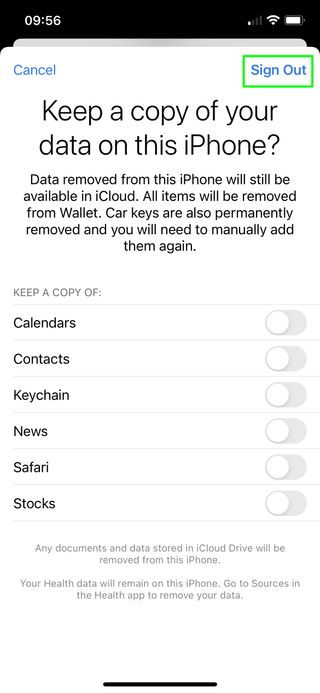
6. Emin olduğunuzdan emin olmak için iPhone, oturumu kapatmak isteyip istemediğinizi bir kez daha kontrol edecektir. Açılır menüde tekrar "Çıkış yap"a dokunun .
Artık iCloud'u başarıyla kapattınız. Apple daha sonra size bunu yaptığınızı bildiren otomatik bir e-posta gönderecektir.
Hala bazı iPhone tavsiyelerine ihtiyacınız varsa, neden kişileri ve verileri Android'den iPhone'a nasıl aktaracağınız veya yeni bir Apple telefon kullanıcısıysanız iPhone'unuzu nasıl kapatacağınızla ilgili kılavuzumuza göz atmıyorsunuz? Telefonunuzdan en iyi şekilde yararlanmak istiyorsanız, bir iPhone'da telefon görüşmelerini nasıl kaydedeceğiniz veya iPhone'da Yüksek Çözünürlüklü müziği nasıl çalacağınız konusunda da kılavuzlarımız var .
- Daha Fazla: iPad'de bölünmüş ekran nasıl kullanılır?